الطريقة الأولى: قائمة سياق الدردشات
أسهل طريقة للخروج من المحادثة هي سكايب - باستخدام قائمة السياق ، المتوفرة لجميع الدردشات الموجودة. يتم تنفيذ المهمة على النحو التالي:
- قم بتشغيل البرنامج وانتقل إلى القسم "الدردشات".
- ابحث عن المحادثة التي تريد تركها هناك وانقر عليها بزر الماوس الأيمن.
- في قائمة السياق ، أنت مهتم بالزر "غادر المحادثة".
- ستظهر نافذة تحذير منفصلة تطلب منك تأكيد الإجراء الخاص بك.
- الآن ستتم إزالة المحادثة تلقائيًا من قائمة الدردشات الحالية ، لذلك لن تضطر إلى حذف سجلها يدويًا.
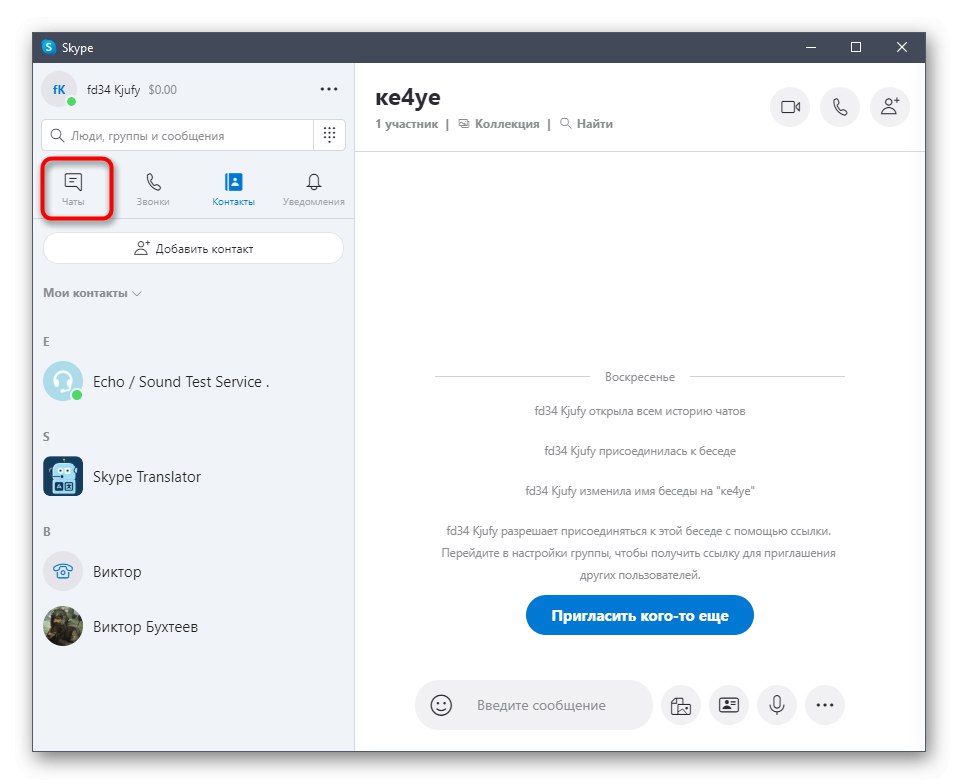
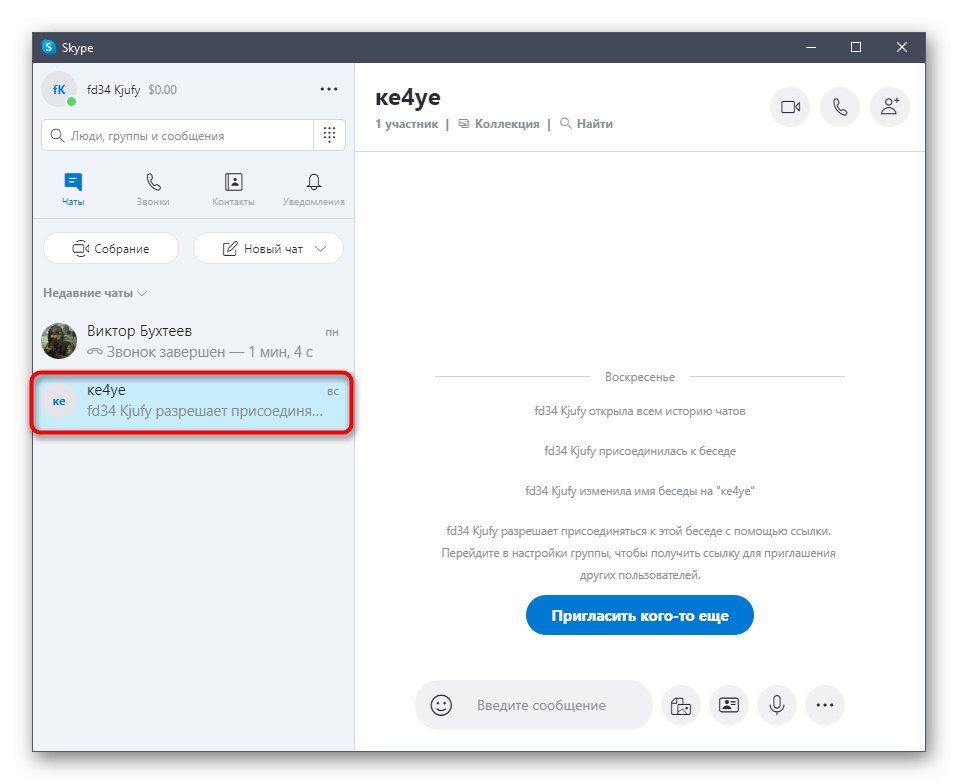
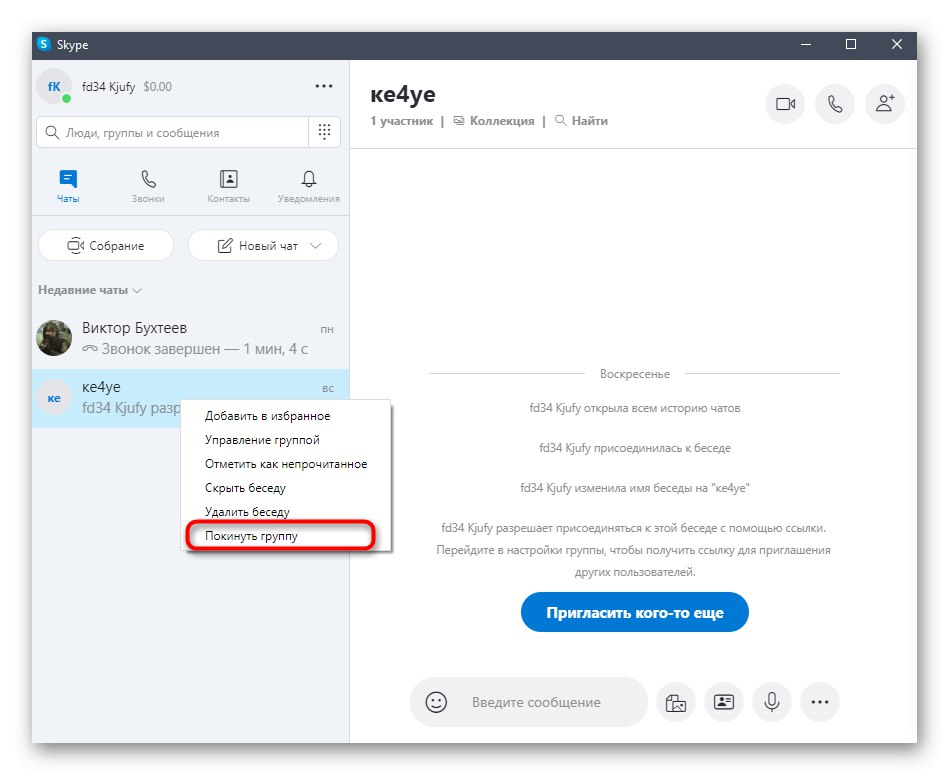
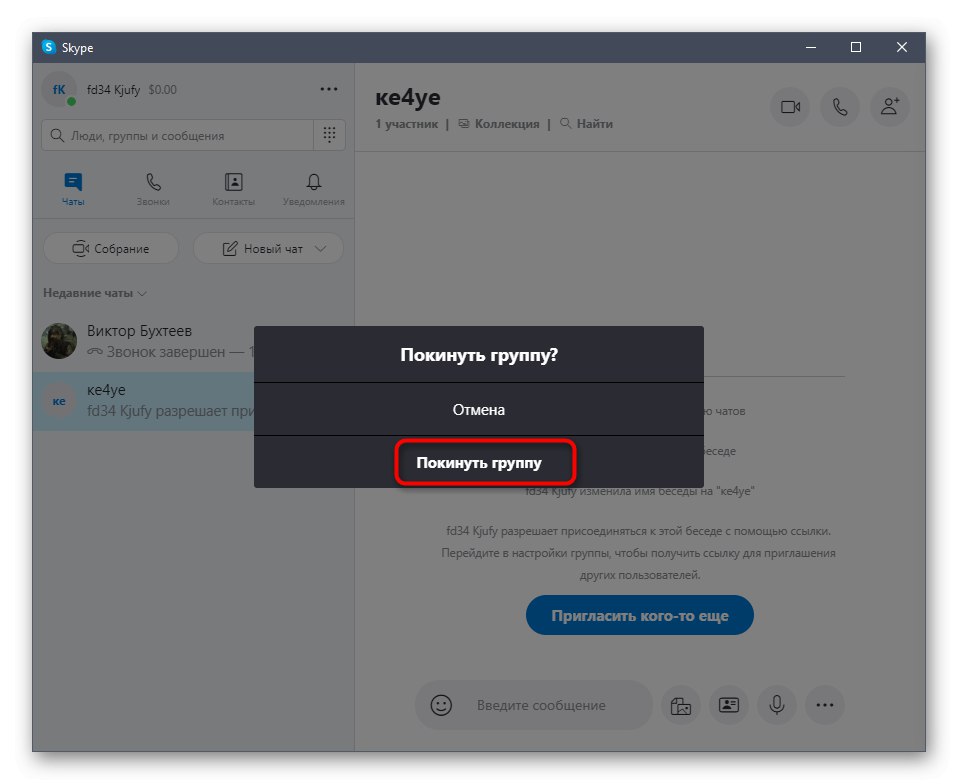
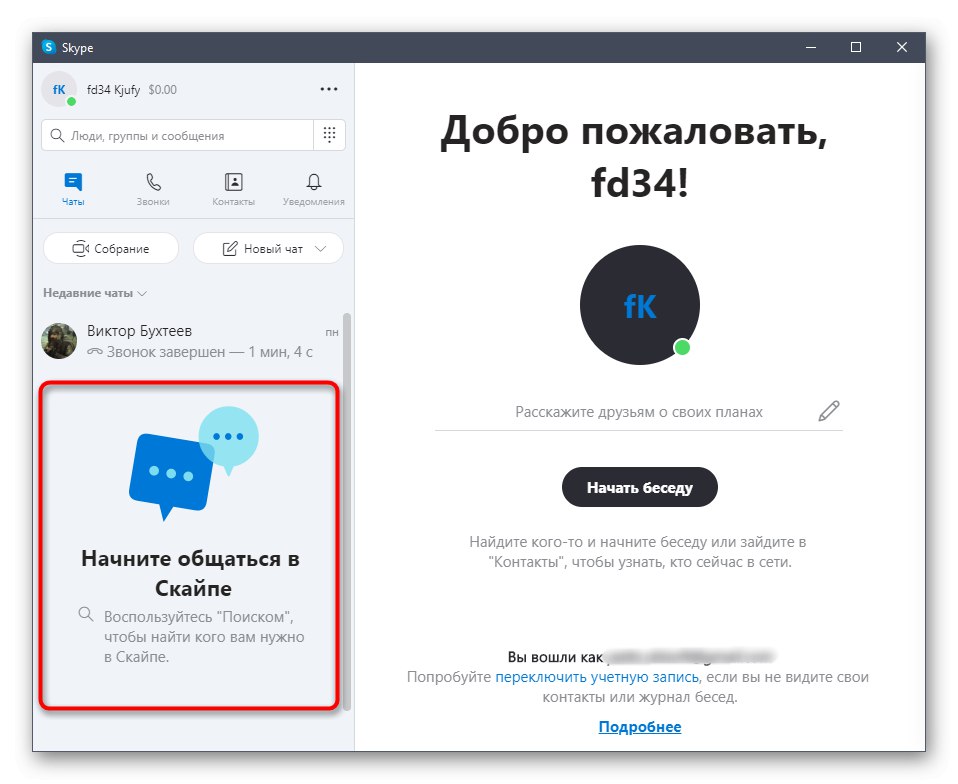
لاحظ أنك ببساطة لن تتمكن من مغادرة المحادثة دون أن يراك المشاركون الآخرون. في أي حال ، ستظهر رسالة في السجل تفيد بأن مستخدمًا معينًا قد ترك المجموعة. إذا كنت لا تريد استخدام هذه الطريقة ، فاستخدم الطريقة الثالثة كبديل.
الطريقة الثانية: قائمة المحادثة
بدلاً من قائمة السياق ، التي تمت مناقشتها أعلاه ، يمكنك استخدام قائمة المحادثة ، حيث توجد جميع المعلمات الضرورية لإدارتها ، بما في ذلك الزر الذي يسمح لك بمغادرة المجموعة.
- أولاً ، افتح قسم الدردشات وانتقل إلى المجموعة التي تريد مغادرتها.
- اضغط على اسمه الموجود في الأعلى.
- انزل إلى أسفل نافذة الملف الشخصي ، حيث ستجد زرًا أحمر يقول "غادر المجموعة".
- بعد النقر على هذا النقش ، ستظهر نافذة منفصلة يجب أن تؤكد فيها نواياك.
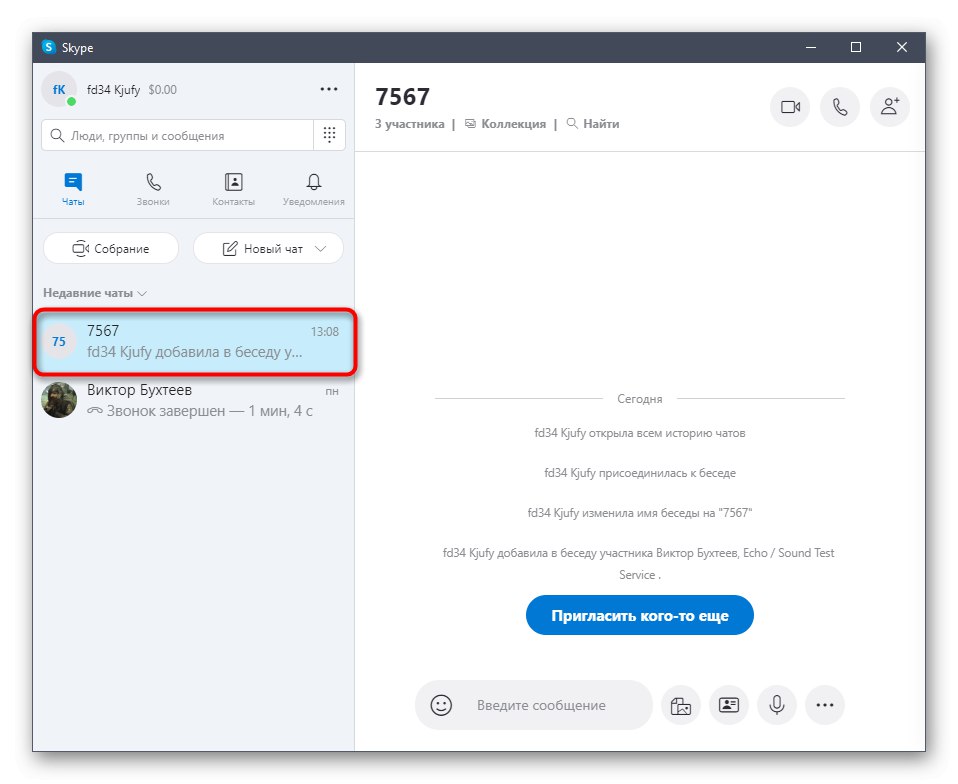
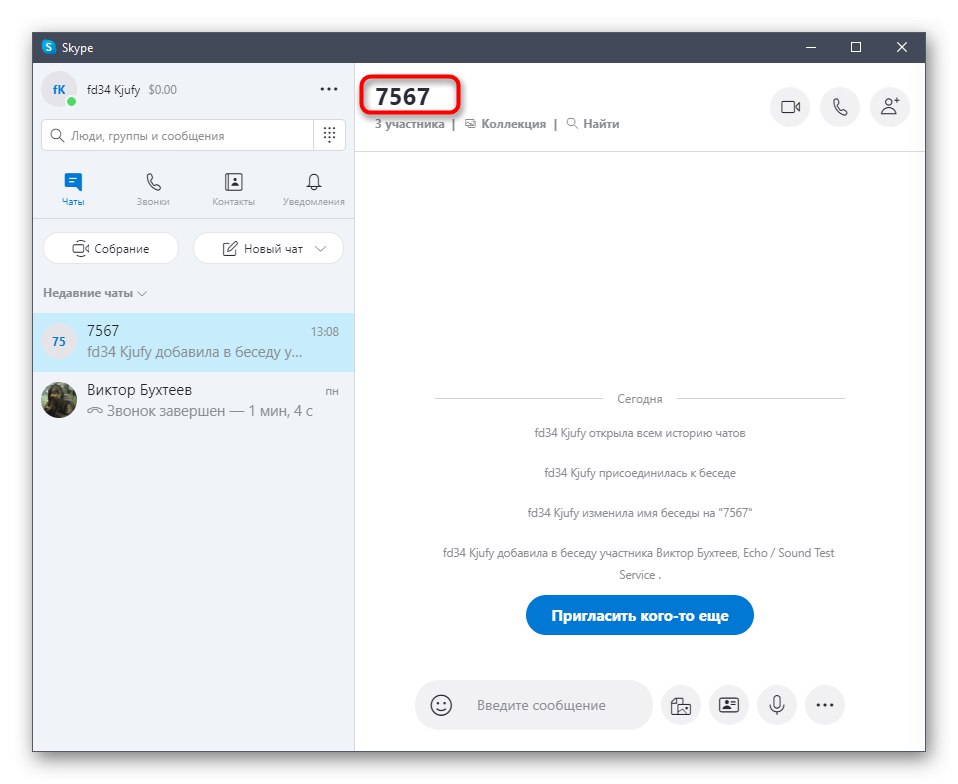
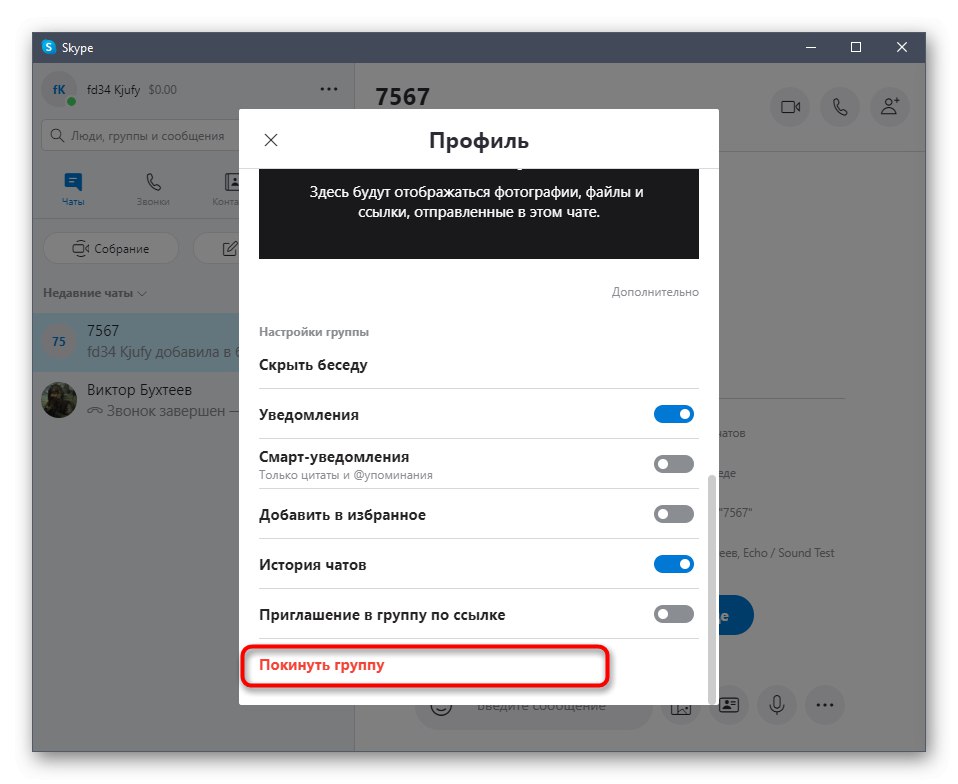
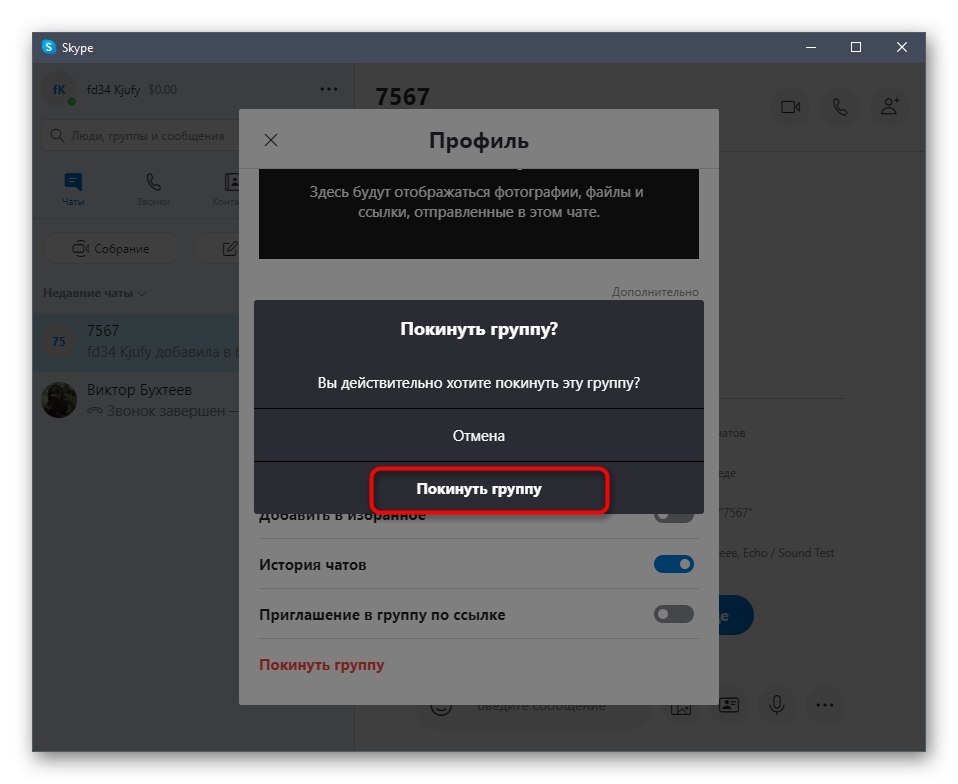
لا يوجد فرق بين هذه الطريقة والأولى ، لذلك يختار كل مستخدم ببساطة الطريقة الأكثر ملاءمة ، ولكن بشكل موضوعي يكون أسرع من خلال قائمة سياق المحادثة.
الطريقة الثالثة: إخفاء المحادثة
هذه الطريقة مناسبة بشكل أساسي للمستخدمين الذين يرغبون في حذف محادثة غير نشطة ولكن لا يريدون أن يتلقى المشاركون الآخرون تنبيهًا. يمكن أن يكون هذا الخيار مفيدًا في حالات أخرى أيضًا. يكمن جوهرها في حقيقة أن هناك إخفاء عادي للمجموعة من قائمة الدردشة حتى يتم إرسال رسالة جديدة هناك.
- افتح الدردشة وقم بتوسيع قائمتها من خلال النقر على الاسم في الأعلى.
- في الفصل "إعدادات المجموعة" انقر "اخفاء الحديث".
- كما ترى ، تمت إزالتها بنجاح من قائمة الدردشات الأخيرة ولن تظهر هنا حتى يقوم شخص ما بنشر رسالة لها. لعدم استلامها مرة أخرى ، في نفس القائمة ، قم بتعطيل العنصر "إشعارات" و "إشعارات ذكية"... هذا سيمنع المجموعة من أن يتم تذكيرها بنفسها.
- إذا كنت بحاجة لعرض هذه المجموعة ، انقر فوق زر البحث.
- انزل حيث ستجد القسم "الدردشات الجماعية" وعرض التاريخ.
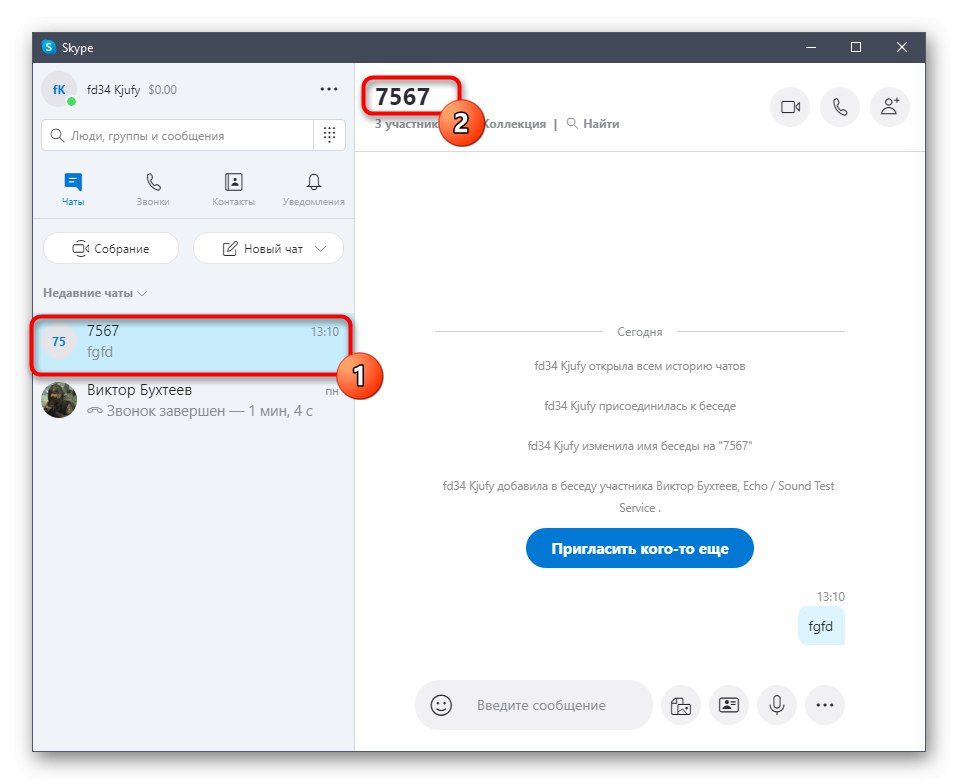
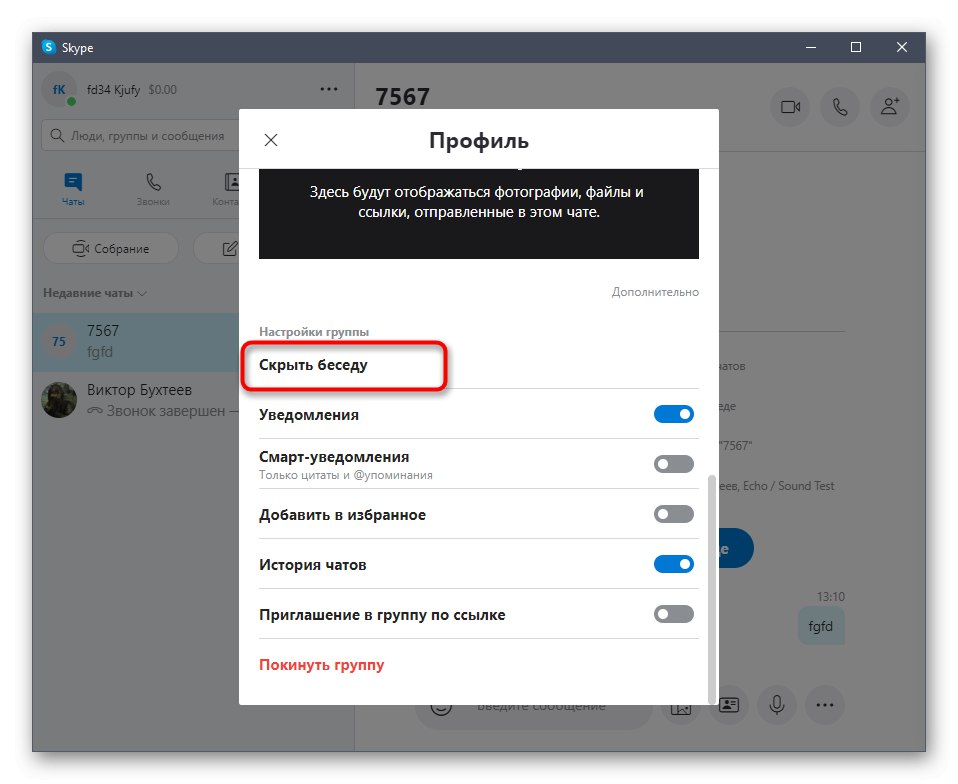
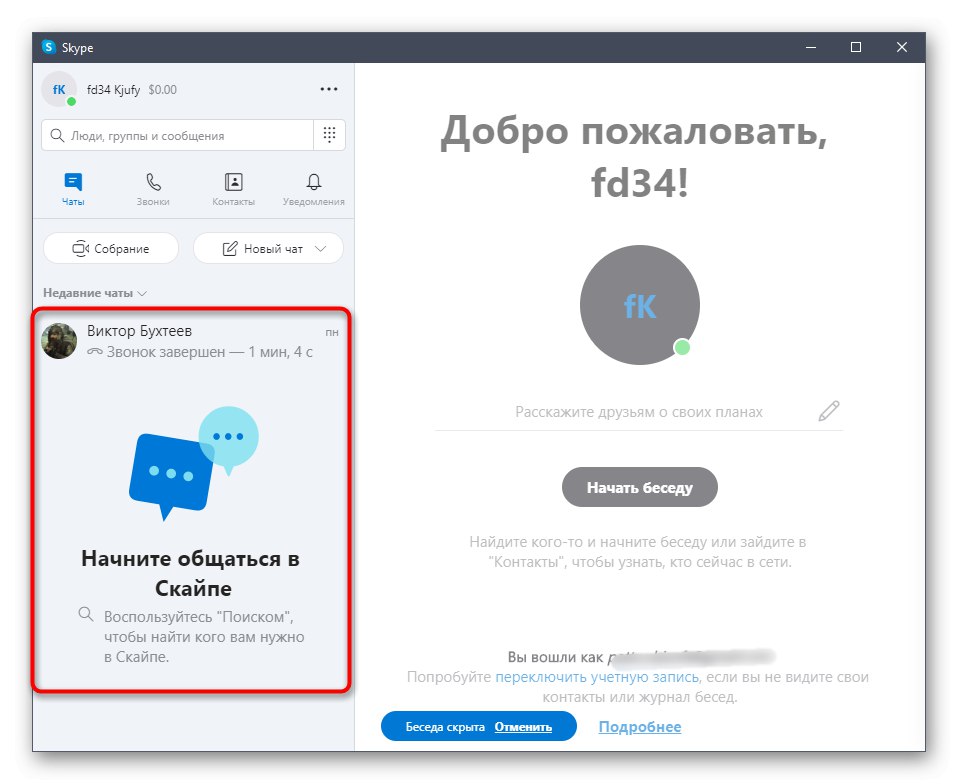
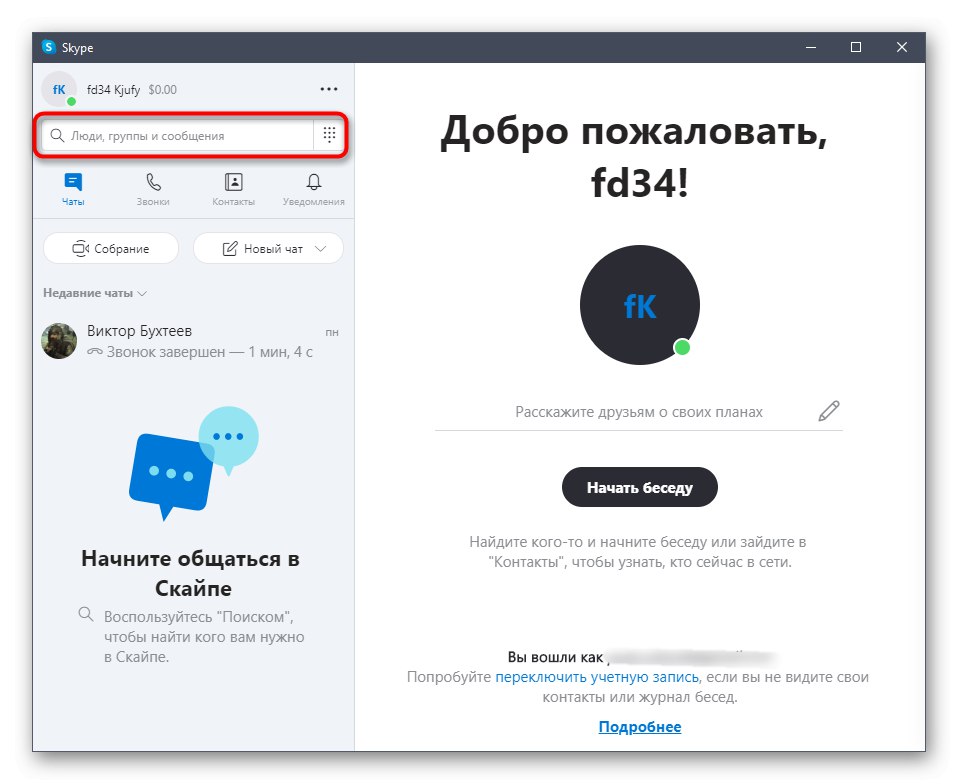
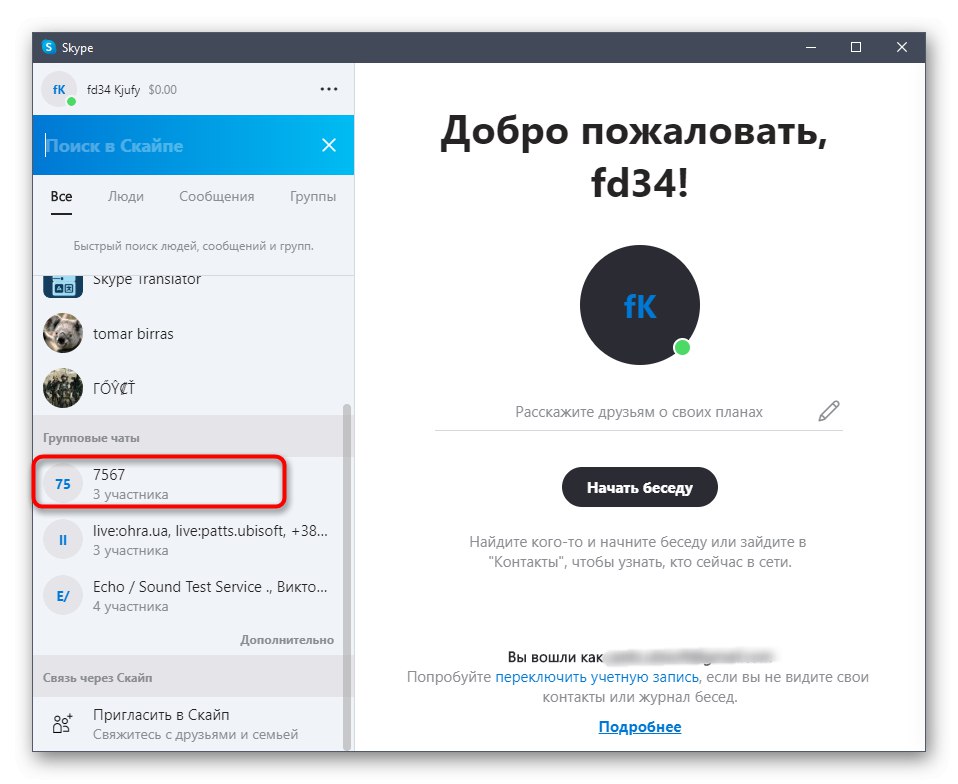
للمساعدة في العمليات الأخرى المتعلقة بالتفاعل مع هذا البرنامج ، نقترح الرجوع إلى مقالة موضوعية منفصلة على موقعنا على الإنترنت من خلال النقر على الرابط التالي.
اقرأ أيضا: باستخدام سكايب